Olá, pessoal! Hoje, vamos aprender a Contar dados em colunas específicas e até adicionar critérios para essas contagens. Para ilustrar, consideremos uma amostra de uma tabela de funcionários. Vamos realizar algumas contagens: o número de funcionários em setores específicos, de gênero masculino, e aqueles com salários acima de R$ 2.500,00.
Primeiramente, começando com o número de funcionários no setor administrativo, representado por “ADM”. Utilizaremos a função CONT.SE para isso. Em uma célula adequada, inserimos a fórmula CONT.SE, selecionando a coluna de setores e o critério “ADM”. Após pressionar “Enter”, vemos que temos seis funcionários no setor administrativo, conforme esperado.
Agora, vamos Contar quantos funcionários do sexo masculino temos. Novamente, utilizando CONT.SE, selecionamos a coluna de gênero e o critério “M”. O Excel nos informa que temos nove funcionários do sexo masculino.
Dessa forma, iremos combinar informações. Digamos que queiramos Contar quantos funcionários do setor de produção são do sexo masculino. Utilizaremos CONT.SES para isso, selecionando primeiro o setor como critério, em seguida, o gênero. A fórmula nos mostra que temos cinco funcionários que atendem a ambos os critérios.
Vamos avançar. Suponhamos que queiramos Contar quantos funcionários têm salário acima de R$ 2.500,00. Utilizando CONT.SE novamente, selecionamos a coluna de salários e adicionamos o critério “>2500”. Após pressionar “Enter”, vemos que temos oito funcionários com salários acima de R$ 2.500,00.
Sendo assim, consideraremos a data de contratação. Digamos que queiramos Contar quantos funcionários foram contratados antes de 2015. Utilizando CONT.SE, selecionamos a coluna de datas e o critério “<=31/12/2014”. A fórmula nos mostra que temos cinco funcionários contratados antes de 2015.
Por fim, vamos abordar o número de dependentes. Se quisermos Contar quantos funcionários não possuem dependentes, podemos usar CONT.SE e definir o critério como células vazias. O Excel nos informa que há oito funcionários sem dependentes. Se quisermos Contar quantos possuem dependentes, utilizamos CONT.SE novamente, definindo o critério como células não vazias. O Excel nos mostra que há sete funcionários com dependentes.
Esses exemplos demonstram como utilizar funções de contagem no Excel de forma eficaz para obter insights valiosos de seus dados.
Sumário
Já pensou em se tornar um expert em Excel?
Portanto, se este conteúdo foi do seu interesse, sugerimos navegar pelo nosso curso completíssimo de Excel. Elaborado para cobrir desde conceitos básicos até técnicas avançadas, o curso oferece uma ferramenta valiosa para melhorar suas habilidades em planilhas. Nesse sentido, aprofundar seu conhecimento no Excel é essencial para lidar com desafios mais complexos. Ficaríamos muito felizes em tê-lo(a) como parte dessa jornada de aprendizado! Nos vemos em breve!
Você pode se interessar por estas publicações
A importância de um Sistema de Gestão Empresarial
5 pontos positivos do Microsoft Project
Use Planilhas Prontas – Planilhas Excel Profissionais
Gostaria de Ganhar mais tempo? Use Planilhas Prontas para acelerar seu trabalho! Veja algumas de nossas planilhas que fazem muito sucesso:
Dashboard de Finanças Pessoais
Planilhas Gratuitas para o seu Dia a Dia
Temos também uma gama de planilhas gratuitas para você baixar e utilizar o tempo que quiser, acelere o seu desenvolvimento com nossas planilhas grátis.
Ficha de Registro de Empregado
Planilha Orçamento de Marketing em Redes Sociais
Esta publicação Como contar dados em colunas no Excel Foi vista primeiro no site Smart Planilhas